Istnieje kilka czynności, które można wykonać, aby dostosować witrynę Program SharePoint na platformie Microsoft 365 lub SharePoint Server 2019. W poniższych sekcjach wymieniono odpowiednie czynności i podano linki do dodatkowych informacji dotyczących wykonywania poszczególnych zadań.
Możesz również pobrać infografikę z ogólnym omówieniem różnych sposobów dostosowywania witryny SharePoint.
Dostosowywanie motywu
Wygląd witryny SharePoint można zmienić, aby była zgodna z marką Twojej organizacji.
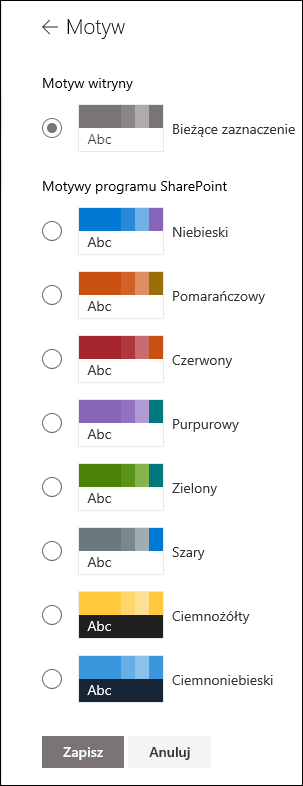
Aby uzyskać więcej informacji o dostosowywaniu motywu witryny, zobacz Zmienianie wyglądu witryny programu SharePoint.
Dostosowywanie nagłówka witryny
Nagłówek i logo witryny SharePoint można zmienić.
Uwaga: Minimalne i rozszerzone układy nagłówków zostaną tymczasowo usunięte z panelu Zmienianie wyglądu dla klientów z usługami GCC, GCC High, DoD, Gallatin i Sovereign. Witryny używające minimalnego nagłówka zostaną automatycznie przejścia do kompaktowego nagłówka, a witryny korzystające z rozszerzonego układu nagłówka automatycznie przejdą do nagłówka standardowego.
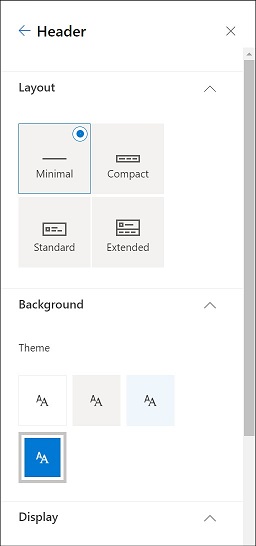
Zalecenia dotyczące obrazów nagłówka witryny
Oprócz stron warto dodać niestandardowe logo lub obrazy w układzie rozszerzonym. Poniżej przedstawiono zalecenia dotyczące rozmiaru tych elementów.
|
Element |
Opis |
Zalecenie Szerokość x Wysokość w pikselach |
|---|---|---|
|
Logo witryny |
Większe logo, które może być nie kwadratowe i przezroczyste w zależności od przekazanego projektu. |
192 x 64 Format: PNG, JPEG, SVG (niedozwolone SVG w witrynach połączonych z grupą) |
|
Miniatura logo witryny |
Miniatura kwadratowego logo używana w przypadku, gdy nie jest przekazywane logo witryny lub w miejscach, w których wymagany jest format kwadratowy. Ten element jest wymagany. |
64 x 64 Format: PNG, JPEG, SVG (niedozwolone SVG w witrynach połączonych z grupą) |
|
Logo witryny układu rozszerzonego |
Rozszerzony układ nagłówka ma rozszerzoną szerokość logo witryny. |
300 x 64p Format: JPEG, PNG, SVG |
|
Obraz tła układu rozszerzonego |
Nowy obraz tła, który może być używany wraz z rozszerzonym nagłówkiem. |
2560 x 164 Format: JPEG, PNG |
Aby uzyskać więcej informacji na temat dostosowywania nagłówka witryny, zobacz Zmienianie wyglądu witryny SharePoint.
Zmienianie logo
Jednym ze sposobów dostosowywania witryny SharePoint jest zmiana logo witryny.
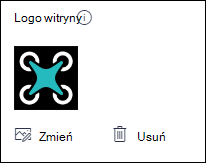
Aby uzyskać więcej informacji na temat zmieniania logo witryny, zobacz Zarządzanie ustawieniami witryny programu SharePoint.
Edytowanie nawigacji
Możesz dodać lub usunąć linki w nawigacji witryny.
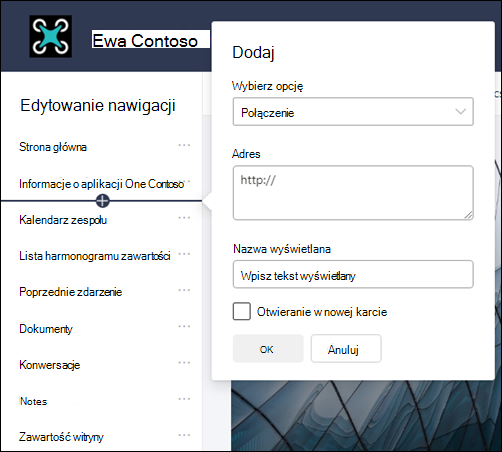
Aby uzyskać więcej informacji na temat edytowania nawigacji witryny, zobacz Dostosowywanie nawigacji witryny programu SharePoint.
Aby uzyskać informacje na temat zmieniania wyglądu nawigacji witryny, zobacz Zmienianie wyglądu witryny SharePoint.
Dodawanie stopki witryny
Możesz dodać stopkę witryny i edytować linki nawigacji stopki do stron witryny witryny do komunikacji. Nie są one dostępne na stronach list, na stronach bibliotek ani na innych stronach w witrynie.
Uwaga: Jeśli nie widzisz pozycji Zmień wygląd w menu Ustawienia, być może nie masz uprawnień do zarządzania tą opcją. Aby uzyskać więcej informacji, zobacz Opis poziomów uprawnień w SharePoint lub skontaktuj się z administratorem.
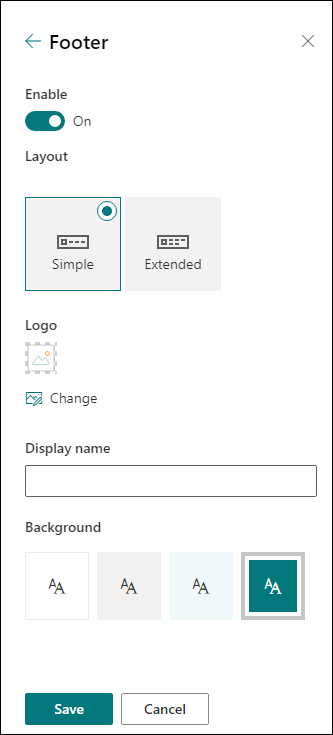
Aby uzyskać więcej informacji o dostosowywaniu motywu witryny, zobacz Zmienianie wyglądu witryny programu SharePoint.
Dodawanie i edytowanie stron
Możesz tworzyć, edytować i dostosowywać strony w witrynie przy użyciu zaawansowanych, interakcyjnych układów.

Aby uzyskać więcej informacji, zobacz Dodawanie strony do witryny.
Dodawanie składników Web Part
Składniki Web Part umożliwiają dodawanie niezawodnej zawartości do witryny SharePoint.
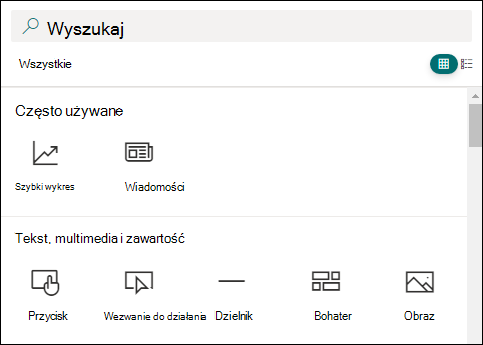
Aby uzyskać więcej informacji na temat dodawania składników Web Part, zobacz Używanie składników Web Part na stronach SharePoint.
Chcesz utworzyć witrynę SharePoint ?
Zapoznaj się z jednym z poniższych artykułów, aby utworzyć witrynę w SharePoint.










